Les moniteurs HTTP sont utilisés pour vérifier la disponibilité des requêtes HTTP individuelles. Très utiles pour vérifier la disponibilité d’un site web, ils fonctionnent en dehors de votre réseau en effectuant des requêtes HTTP GET/POST sans avoir besoin d’un navigateur. Ils mesurent le temps de chargement, vérifient éventuellement le contenu et vérifient les codes de réponse HTTP que vous spécifiez.
Surveillez l’état de votre site web 24 heures sur 24
Un serveur peut renvoyer un code d’erreur pour un certain nombre de raisons. Tout sauf un code « 200 OK » pourrait indiquer que vous avez un problème. Le plus courant est 404 - fichier non trouvé. Vous pouvez déclencher des alertes sur votre page web en choisissant de vérifier plusieurs conditions d’erreur. Depuis l’onglet Conditions d’erreur, vous pouvez définir directement le temps de chargement de la page, la taille minimale attendue de la page et configurer le contenu attendu.
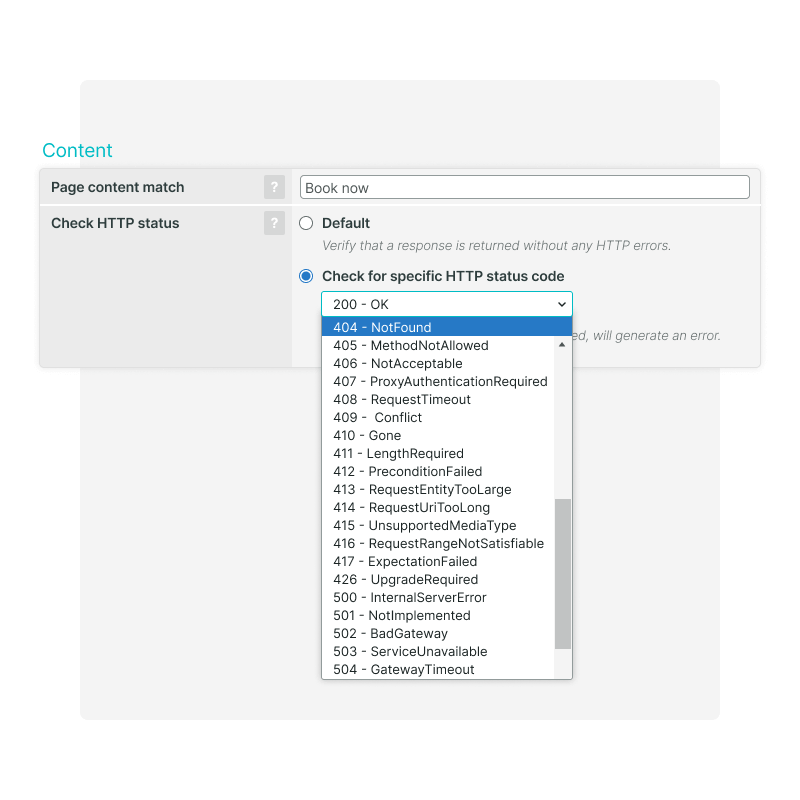
Temps de chargement des pages
Si la page est long à charger, essayez de configurer deux temps de chargement maximum différents avec déclenchement des alertes. Les deux valeurs par défaut sont de 2,5 et 5 secondes, mais vous devriez configurer vos pages pour maintenir des temps de chargement inférieurs à 2 secondes.
Taille minimale de la page
Vous avez passé des heures à optimiser votre page pour qu’elle se charge rapidement, mais si elle ne se charge pas complètement, à quoi bon avoir une page rapide ? Essayez de définir une taille de page minimale (en octets). Vous serez alerté si une partie de votre page ne se charge pas.
Correspondance de contenu
Avez-vous un élément essentiel sur la page qui doit être chargé à chaque fois ? Vous pouvez définir un mot ou une phrase particulière dans le champ recherche de correspondance. Si ensuite le moniteur ne le trouve pas dans la page renvoyée, une alerte sera déclenchée.
Codes d’état HTTP
Vous attendez un code d’erreur ou autre chose qu’un 200 indiquant le succès ? Consultez notre article de la Base de connaissances pour obtenir une liste complète des codes d’état.
Vérifiez les certificats SSL
Le protocole HTTPS est identique au protocole HTTP, à une exception près. Il peut être utilisé pour vérifier une page web sécurisée par un Certificat SSL . Les avertissements déclenchés par des certificats SSL invalides et expirés ont tendance à alarmer les utilisateurs, surtout lorsqu’ils concernent les transactions.
Laissez la case “Vérifier les erreurs de certificat SSL” cochée dans l’onglet Avancé. Elle déclenchera des alertes si le certificat renvoie une erreur.
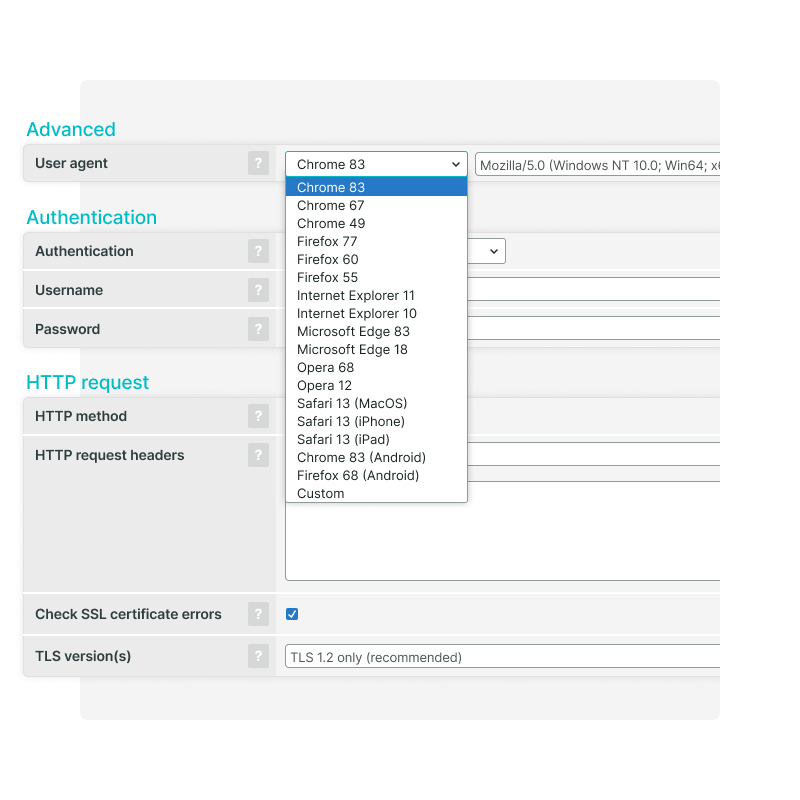
Agent utilisateur
Testez votre page web avec des navigateurs spécifiques en utilisant les différents agents utilisateur. Vous avez le choix entre plus de 15 navigateurs différents couramment utilisés ou vous pouvez créer un agent personnalisé. Vous voulez surveiller une seule page dans un vrai navigateur ? Utilisez une vérification par navigateur réel (Real Browser Check) ou une vérification de page complète (Full Page Check).
Authentification des utilisateurs
Votre page nécessite une authentification de l’utilisateur ? Fournissez simplement un nom d’utilisateur et un mot de passe pour vérifier que vos processus d’authentification fonctionnent correctement. Uptrends utilise le cryptage pour assurer la sécurité de vos informations d’authentification.
Requêtes HTTP personnalisées
Le moniteur HTTP de base utilise un en-tête “GET”, mais vous pouvez également tester les en-têtes “POST”. Vous pouvez également créer et tester vos propres en-têtes de requêtes HTTP.
Surveillance de vos certificats SSL
La gestion SSL automatise la tâche de surveiller des certificats expirés pour aider à maintenir la fiabilité et l’accessibilité de vos sites web. Vous pouvez tester la capacité d’un serveur web à accepter des sessions entrantes sur un canal sécurisé et vérifier immédiatement la date d’expiration du certificat de sécurité. Vous pouvez également configurer des seuils pour recevoir des alertes utiles bien avant l’expiration des certificats SSL.
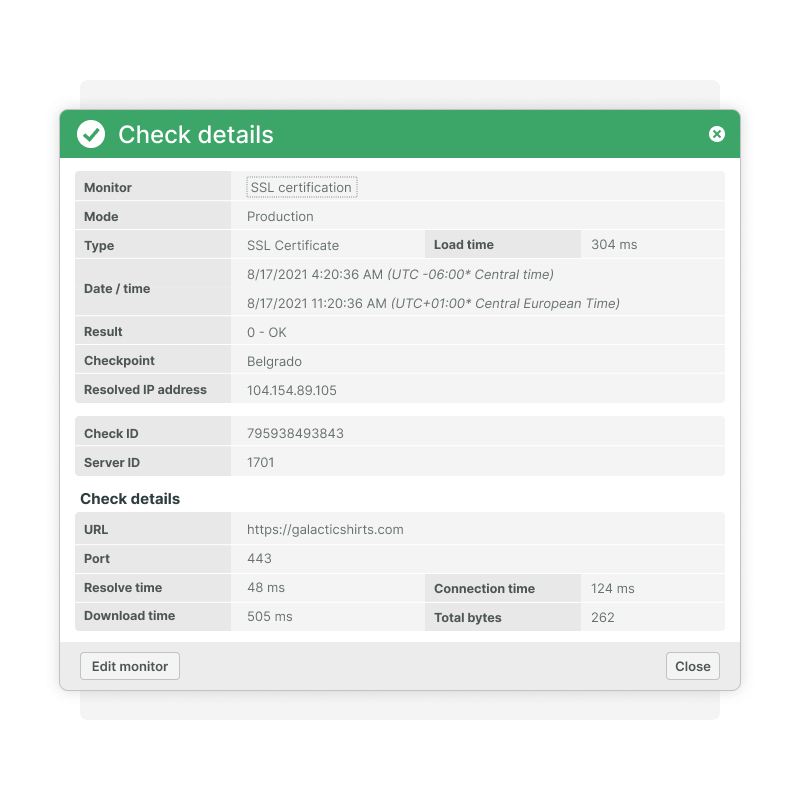

« Avant Uptrends, nous n’avions pas d’informations sur notre temps de disponibilité réel, mais maintenant nous le faisons. »
Choisissez entre IPv4 et IPv6
IPv4 et IPv6 utilisent tous deux CIDR (classless interdomain routing) pour gérer leur réseau et l’adressage des hôtes, mais les deux protocoles ne sont pas interchangeables. IPv6 corrige de nombreux autres problèmes de réseau du IPv4, fournissant des tables de routage plus petites, des en-têtes de paquets simplifiés et la multidiffusion plutôt que la diffusion.
Tout appareil peut prendre en charge à la fois IPv4 et IPv6. L’IP à deux piles permet à un seul routeur, commutateur ou serveur de traiter les deux espaces d’adressage. Cependant, un appareil disposant uniquement d’IPv4 ne pourra pas se connecter à un dispositif uniquement IPv6 et vice-versa. IPv6 est plus performant qu’IPv4, mais, en fonction de l’architecture locale, IPv4 est souvent plus rapide. Le système de noms de domaine (DNS) prend en charge les deux protocoles.
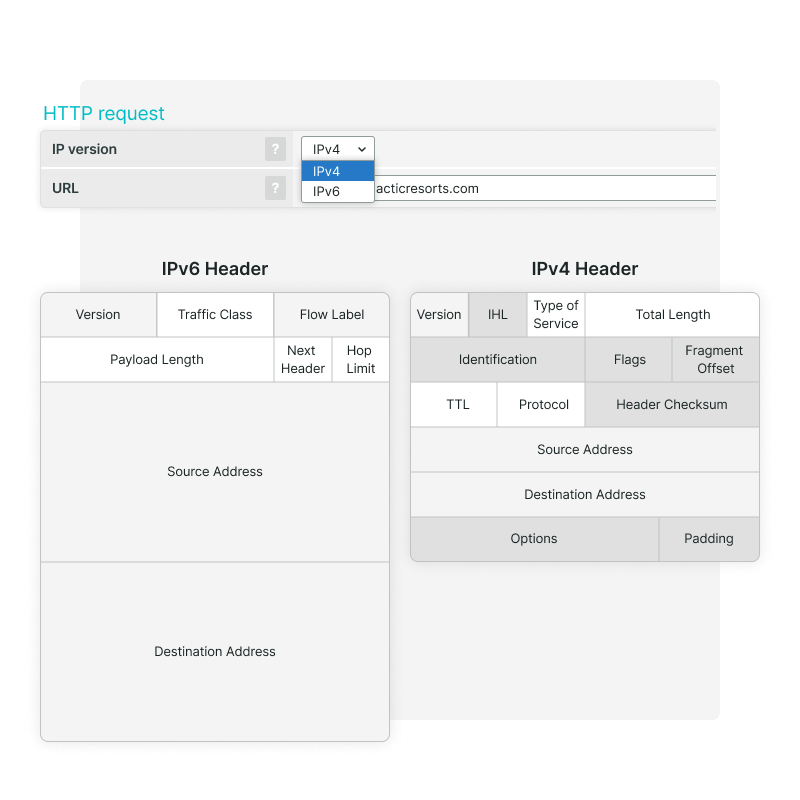
Surveillance de vos adresses IPv4
L’adresse IP est un élément vulnérable du protocole de réseau. Si un pirate accède aux paramètres du DNS, il peut modifier les adresses IP. Une fois arrivé à l’intérieur de votre réseau, il peut diriger les utilisateurs vers un site malveillant ou lancer une attaque DoS. Pour se protéger contre le piratage, un moniteur DNS peut vérifier l’adresse IP une fois par minute. Le moniteur peut également vérifier d’autres enregistrements dans votre DNS, tels que les enregistrements MX et NS.
Surveiller à la fois IPv4 et IPv6
Ce n’est pas parce que les deux protocoles sont routés vers le même serveur que les deux protocoles fonctionnent. La surveillance explicite des deux, IPv6 et IPv4, est possible avec la surveillance de la disponibilité (pour les sites web et les services web). Choisissez l’un ou l’autre protocole dans les paramètres de surveillance et spécifiez les points de contrôle. Pour IPv6, désignez seulement des points de contrôle qui ne prennent en charge qu’IPv6 en natif ou utilisez-les tous avec une simulation IPv6 sur IPv4.
Quel protocole est pris en charge par mon site ?
Avec l’outil DNS gratuit, saisissez un nom de domaine, par exemple, uptrends.com. L’outil gratuit de recherche DNS résout l’adresse. Autrement dit, l’outil interroge le système DNS et récupère vos enregistrements DNS. Faites défiler les résultats vers le bas et recherchez les enregistrements A et AAAA. Vous pouvez avoir des multiples de l’un ou de l’autre ou seulement l’un des deux.
Définir des alertes pour certaines conditions d’erreur
Une condition d’erreur se compose d’une série de paramètres modifiables associés à un moniteur qui déclenche l’envoi d’une alerte. Notez que les conditions disponibles pour la configuration changeront en fonction du type de moniteur utilisé.
Définissez des conditions d’erreur en fonction de paramètres fixes ou variables. Tout est personnalisable en fonction de ce qui convient le mieux à vous et à votre équipe.
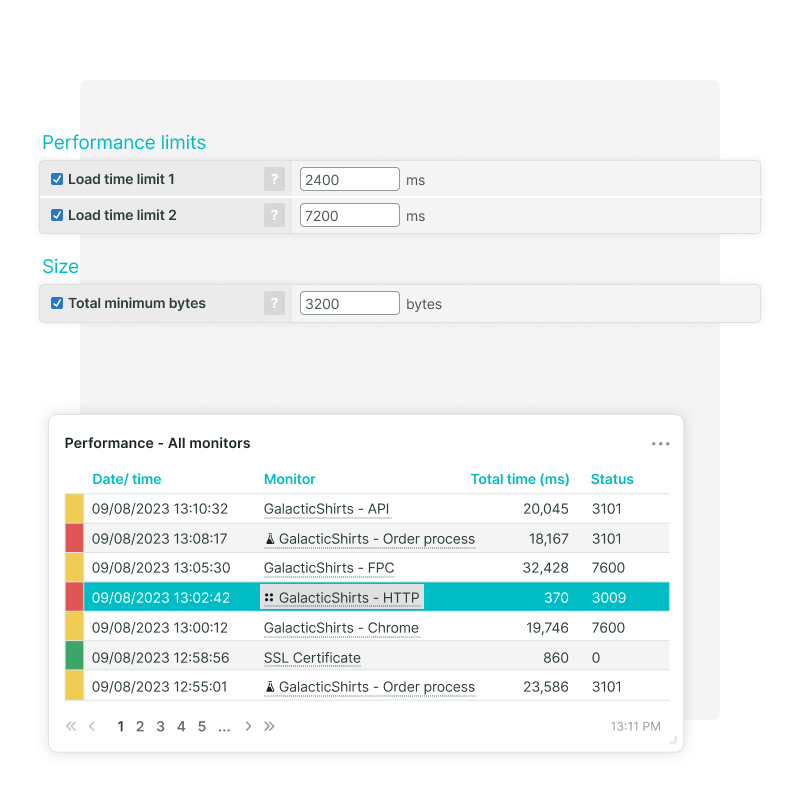
Échecs HTTPS
Pour le type de moniteur HTTPS, si la requête échoue (étape 3), Uptrends peut renouveler le test plusieurs fois avec des protocoles de sécurité différents avant de déclarer l’échec.
HTTP(S) avec des informations d’authentification fournies
Pour des requêtes HTTP et HTTPS avec l’authentification de l’utilisateur, Uptrends peut réessayer un test échoué avant de déclarer un échec.
Erreurs réseau
Si la requête HTTP ou HTTPS échoue en raison d’un problème de réseau, Uptrends tente d’effectuer un traceroute à l’adresse IP. Le traceroute envoie une série de paquets Ping (= ICMP).
Essayez gratuitement pendant 30 jours la surveillance Uptrends de sites web !
Commencer est facile : inscrivez-vous, choisissez ce que vous souhaitez surveiller et c’est parti ! Alors, qu’attendez-vous ?
Commencez - c’est gratuit